电脑自动调节麦克风音量 WIN10麦克风声音自动变小问题解决方法
更新时间:2024-06-17 11:00:29作者:xtliu
在使用电脑进行语音通话或录音时,经常会遇到麦克风声音突然变小的问题,让人十分困扰,在WIN10系统中,有时候麦克风音量会自动调节,导致声音变小。这种情况可能是由系统设置、驱动问题或软件冲突引起的。要解决这个问题,需要检查系统设置、更新驱动程序或关闭可能导致冲突的软件。只有找到问题的根源,才能有效地解决WIN10麦克风声音自动变小的困扰。
具体步骤:
1.问题描述:在开启麦克风增强后,如图位置总是自动变小。如果不是如图位置导致输入音量变小,那么找到如图位置开到最大即可,如图所示;
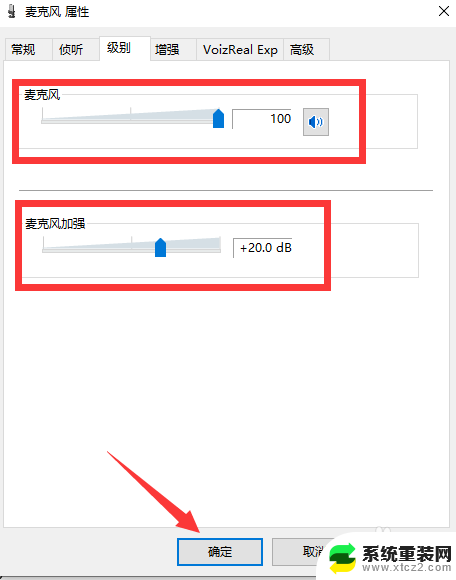
2.自己用的录制软件或语音软件,为了防止声音失真都会自动调节麦克风音量。这也是麦克风声音自动变小的原因,以QQ为例,来更改设置,找到QQ左下角设置打开,如图所示;
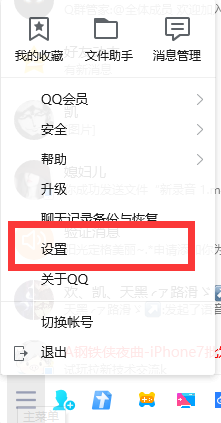
3.找到“音频通话”点击打开,如图所示;
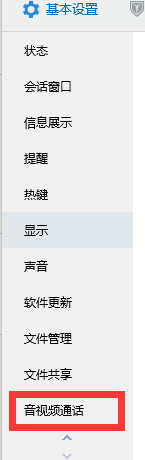
4.去掉“自动调节麦克风音量”前面√即可,如图所示;
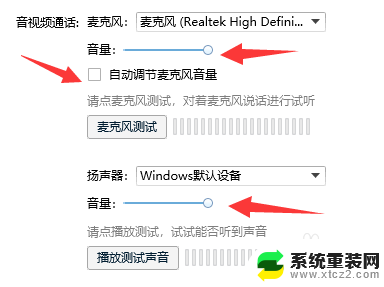
5.这时如果你的麦克风增强开的太大会有很尖锐的声音,可以适当关小。也可以在“麦克风属性——VoizReal EXP——勾选噪声抑制和回声消除——确定即可”,如图所示。
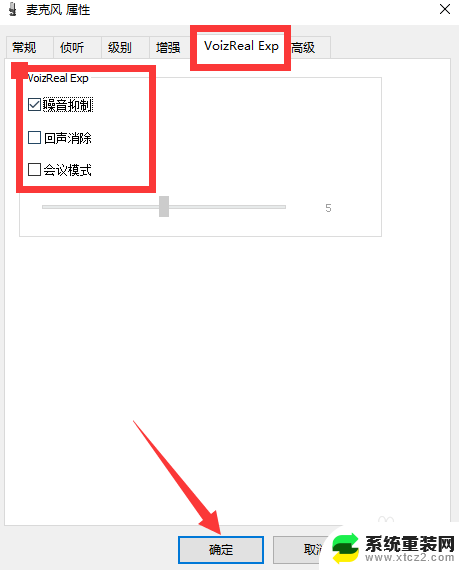
以上就是电脑自动调节麦克风音量的全部内容,如果您遇到相同问题,可以参考本文中介绍的步骤进行修复,希望这些信息能对您有所帮助。
电脑自动调节麦克风音量 WIN10麦克风声音自动变小问题解决方法相关教程
- 耳机麦克风突然声音变小了 WIN10麦克风声音自动变小的解决方法
- win10麦克风音量怎么调大 win10怎么调整麦克风音量大小
- 联想笔记本怎么调麦克风音量 win10如何调整麦克风音量
- 电脑识别不了耳机自带的麦克风 Win10系统耳机麦克风插入后不显示设备的解决方案
- 麦克风有电流音怎么弄 win10电脑麦克风有电流声怎么解决
- 电脑里没有麦克风增强选项 win10电脑声音麦克风设置没有增强属性
- 电脑怎么开启麦克风 win10麦克风开启教程
- 怎么让录音机不显示使用麦克风 win10系统如何设置允许录音机使用麦克风
- win怎么测试麦克风 Win10如何测试麦克风是否可用
- 电脑麦克风说话有电流声怎么办 win10电脑麦克风出现电流声怎么办
- win10怎么设置触摸滚轮 笔记本触摸板怎么设置滚动功能
- 如何把桌面的图标隐藏 Windows10系统显示隐藏桌面图标的方法
- 电脑显存一般多大 如何在Win10系统中查看显卡显存大小
- win10还原系统怎么还原 Win10一键还原教程
- win10电脑怎么连接宽带网络 win10宽带连接设置教程
- 笔记本怎么关闭屏幕使用时间 win10系统如何设置屏幕休眠时间
win10系统教程推荐
- 1 win10快捷方式怎么创建 在Win 10桌面上如何创建快捷方式
- 2 电脑开机密码输错了,电脑被锁定怎么办 Windows10系统密码输错被锁住了怎么恢复登录
- 3 电脑上面的字怎么调大小 WIN10电脑系统如何修改系统字体大小
- 4 电脑一直弹出广告怎么办 win10电脑弹广告怎么办
- 5 win10无法找到局域网电脑 Win10系统无法发现局域网内其他电脑解决方法
- 6 电脑怎么更改默认输入法 win10怎么设置中文输入法为默认
- 7 windows10激活免费 免费获取Win10专业版激活密钥
- 8 联想win10忘记密码无u盘 Windows10忘记开机密码怎么办
- 9 window密码咋改 win10开机密码修改教程
- 10 win10怎么强力删除文件 笔记本文件删除技巧